Los ajustes en la pestaña Página son en su mayoría relevantes para el formato PDF y definen cómo se formatearán los registros y qué información adicional se mostrará en el encabezado y pie de página.
Ajustes de Página
Seleccione aquí el formato de la página, elija entre orientación vertical y horizontal y defina el margen de la página en milímetros.
Varias Columnas
En algunos casos puede ser útil dividir la página en varias columnas:
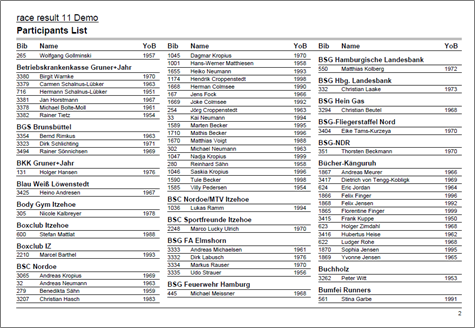
Simplemente defina el número de columnas y el espaciado de columna en los ajustes de página de su lista.
Fondo
Los ajustes bajo Encabezado de Página le permiten poner una imagen en la esquina superior derecha de su reporte. Sin embargo, si requiere más flexibilidad de acuerdo al diseño de la lista, puede seleccionar un certificado del diseñador en Diseño, el cual se mostrará en el fondo. Esta opción le da flexibilidad ilimitada al diseñar sus reportes.
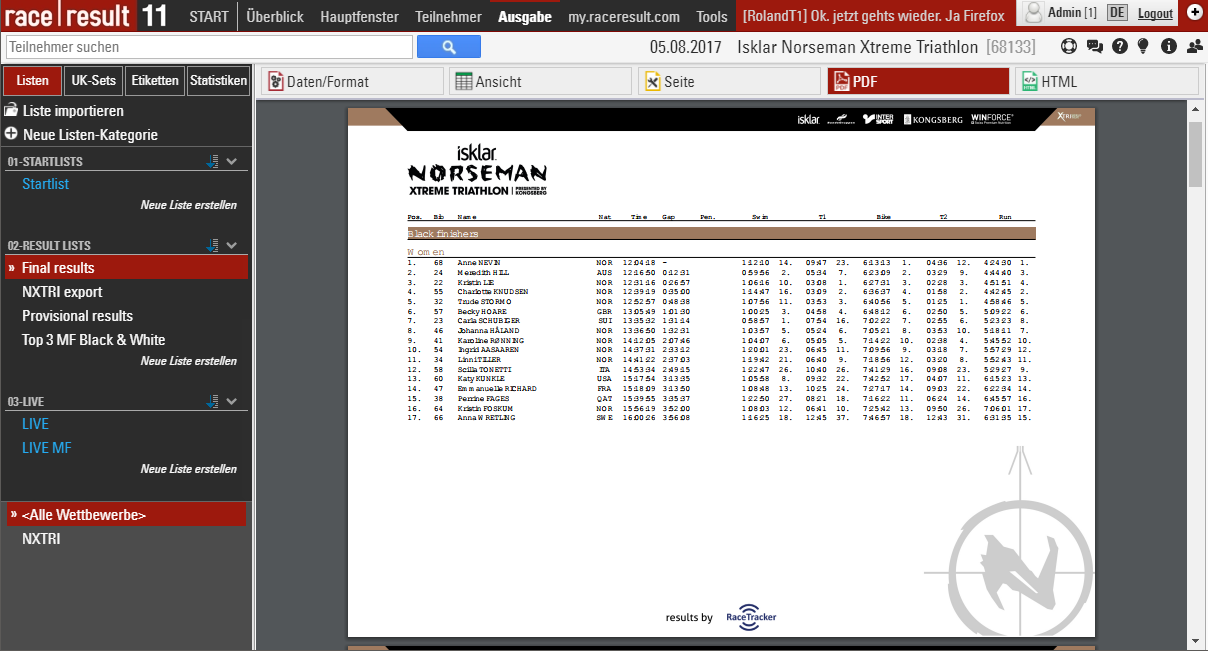
Portada
De forma similar al Fondo, puede insertar un certificado como Portada adicional al principio del reporte y una Contraportada adicional al final del informe.
Encabezado de Página
A través de estas opciones puede añadir y formatear los siguientes elementos del encabezado de página: dos líneas de texto de encabezado, los títulos de columna, una imagen (la cual se mostrará en la esquina superior derecha) y una línea gris debajo de las dos líneas de encabezado.
Registros
Defina aquí el tipo de fuente y el tamaño de los registros de datos. Además, defina si debe haber una línea delgada entre los registros y si algunas líneas deben tener un fondo gris. A través de la opción Espaciado entre Líneas puede definir la altura de los registros.
Sugerencia: Probablemente le gustaría tener el mismo tipo de fuente a lo largo de todo el informe. Por lo tanto, simplemente seleccione aquí el tipo de fuente y deje todos los demás campos de tipo de fuente vacíos. El tipo de fuente de los registros también se utilizará para los textos de encabezado y pie de página.
Pie de Página
Puede añadir varios textos y una imagen al pie de página. Por ejemplo, ingrese [Página] para mostrar el número de página en el pie de página de su reporte.
Encabezado y Pie de Página de la lista
Ingrese un texto adicional para mostrar al principio o al final de la lista.